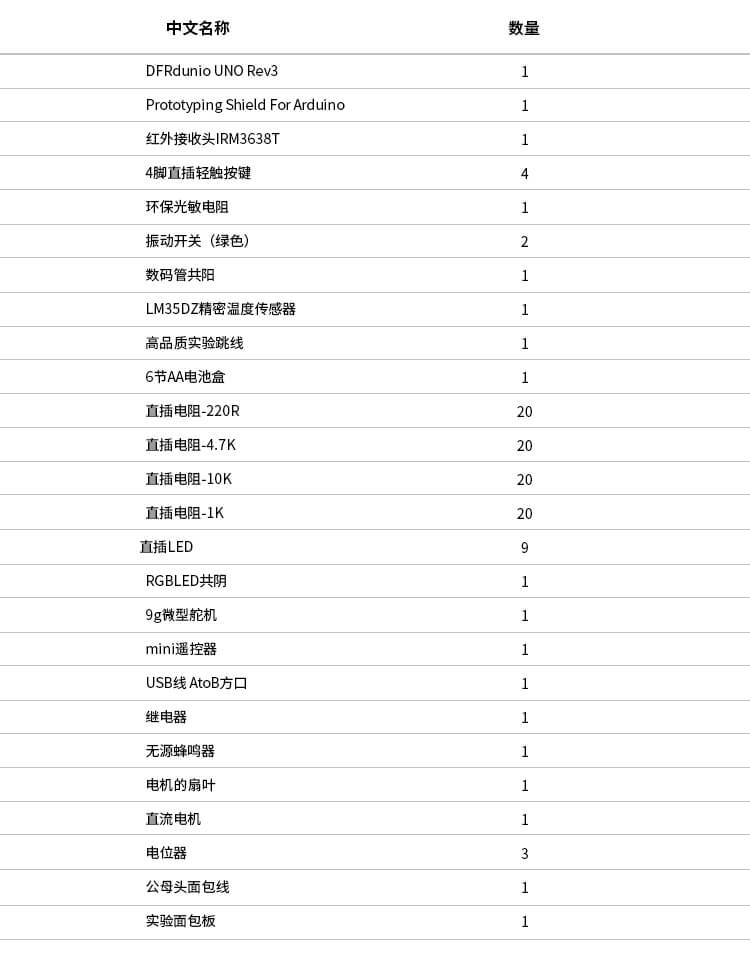艺术类课程
艺术,是学生需要培养的人文素质中非常重要的版块。现代艺术也在向互动媒体及新媒体这些新技术领域进行发展。艺术课程对创客教育三项基础技能中的结构要求最高,其次为电子和编程技能。类似艺术课程中的《S4A与互动媒体技术》将让学生了解新媒体艺术带给生活的变化。
Arduino入门套件全面升级了元件和教程,帮助爱好者们认识学习当下较为流行的开源原型平台--Arduino。能够通过Arduino入门套件实现各种综合类的项目,可扩展多种硬件,搭载在多种平台上。
Arduino包含硬件和软件,能通过各种各样的传感器来感知环境,通过控制灯光、马达和其他的装置来反馈、影响环境。
Arduino入门套件适用于艺术家、设计师、爱好者和对于“互动”有兴趣的朋友们学习。
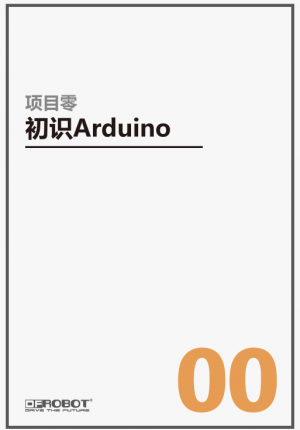
《Arduino入门套件基础教程》
《Arduino入门套件基础教程》,共有15个项目,覆盖最简单的点亮LED,到红外遥控数码管项目。教程中,你可以学到清晰的电路连接原理,电子元件功能原理及详细的代码解析。
在很多创客作品或创客比赛中,会考察对于电路连接和插接面包板的技能。通过面板插接的动手过程,更加的了解电路原理,知道每个项目中的电路连接方式,从而为更加复杂的创客作品做准备。
本教学案例来源于《Arduino入门套件基础教程》中,项目二 S.O.S求救信号器
本项目将继续使用项目1的搭建的电路,但我们这里将改变一下代码,就能让我们的LED变为S.O.S求救信号了。
这是国际莫尔斯码求救信号。莫尔斯码是一种字符编码,英文的每个字母,都是由横杠和点不同的组合而成。这样
的好处是,使用简单的两种状态,就能来传递所有的字母和数字,非常的简便!不得不佩服前人的聪明吧!
我们正好可以通过LED开关两种状态来拼出一个个字母。通过长闪烁和短闪烁来表示点和横杠。我们这个项目中,我们就拼写S.O.S这三个字母。
通过查阅莫尔斯码表,我们可以知道,字母“S”用三个点表示,我们这里用短闪烁替代,字母“O”则用三个横杠表示,用长闪烁替代。
有了前一个项目的基础,不难理解下面样例代码2-1。但先不要急着输入这段代码,只是看一下。
int ledPin = 10;
void setup() {
pinMode(ledPin, OUTPUT);
}
void loop() {
// 三个快闪烁来表示字母“S”
digitalWrite(ledPin,HIGH);
delay(150);
digitalWrite(ledPin,LOW);
delay(100);
digitalWrite(ledPin,HIGH);
delay(150);
digitalWrite(ledPin,LOW);
delay(100);
digitalWrite(ledPin,HIGH);
delay(150);
digitalWrite(ledPin,LOW);
delay(100);
delay(100); //100毫秒延时产生字母之间的间隙
//三个短闪烁来表示字母“O”
digitalWrite(ledPin,HIGH);
delay(400);
digitalWrite(ledPin,LOW);
delay(100);
digitalWrite(ledPin,HIGH);
delay(400);
digitalWrite(ledPin,LOW);
delay(100);
digitalWrite(ledPin,HIGH);
delay(400);
digitalWrite(ledPin,LOW);
delay(100);
delay(100); //100毫秒延时产生字母之间的间隙
//再用三个快闪烁来表示字母“S”
digitalWrite(ledPin,HIGH);
delay(150);
digitalWrite(ledPin,LOW);
delay(100);
digitalWrite(ledPin,HIGH);
delay(150);
digitalWrite(ledPin,LOW);
delay(100);
digitalWrite(ledPin,HIGH);
delay(150);
digitalWrite(ledPin,LOW);
delay(100);
delay(5000); // 在重复S.0.S信号前等待5秒
}
上面的写法固然正确,可是是不是觉得有点繁琐呢?如果有个100个,难不成还重复100遍吗?有没有更好的书写程序的方法呢?想必发明编程的人也考虑到这个问题了,所以有了我们更好的一种写法。
我们先来看一下样例代码2-2。
//项目二 -- S.O.S信号
int ledPin = 10;
void setup() {
pinMode(ledPin, OUTPUT);
}
void loop() {
// 三个快闪烁来表示字母“S”
for(int x=0;x<3;x++){
digitalWrite(ledPin,HIGH); //设置LED 为开
delay(150); //延时150毫秒
digitalWrite(ledPin,LOW); //设置LED 为关
delay(100); //延时100毫秒
}
//100毫秒延时产生字母之间的间隙
delay(100);
//三个短闪烁来表示字母“O”
for(int x=0;x<3;x++){
digitalWrite(ledPin,HIGH);
delay(400);
digitalWrite(ledPin,LOW);
delay(100);
}
//100毫秒延时产生字母之间的间隙
delay(100);
// 再用三个快闪烁来表示字母“S”
for(int x=0;x<3;x++){
digitalWrite(ledPin,HIGH);
delay(150);
digitalWrite(ledPin,LOW);
delay(100);
}
// 在重复S.0.S信号前等待5秒
delay(5000);
}
在输入代码的时候,注意保持代码的一个层次感,除了美观外,也便于你日后检查代码。确认正确后,下载代码到Arduino中,如果一切顺利的话,我们将看到LED闪烁出莫尔斯码S.O.S信号,等待5秒。重复闪烁。给Arduino外接电池,整个装到防水的盒子里,就可以用来发S.O.S信号了。S.O.S通常用于航海或者登山。我们接着来分析下代码。
代码的第一部分与上个项目是完全一样的。也是初始化一个变量,设置数字引脚10的模式为输出模式。在主函数loop()中,你可以看到与上一个项目中类似的语句用来控制LED的开和关,并保持一段时间。然而,这次不同的是,主函数包含了三个独立的代码段。
第一段代码是输出是三个点:
for(int x=0;x<3;x++){
digitalWrite(ledPin,HIGH);
delay(150);
digitalWrite(ledPin,LOW);
delay(100);
}
LED开关的语句是包含在一对花括号内的,因此为一组代码段。必须说明的,花括号必须成对出现,如有遗留编译器编译时将不通过。有个小技巧大家可以学一下,在开始写花括号的时候,就先把“{”“}”都写上,之后再在两个括号之间输入代码,这样就不会出现写到最后括号对应不上的情况。
当程序运行后我们可以看到,灯闪了3次而不是只闪了1次。产生这样效果的是因为使用了for循环。for语句通常在程序中用作循环使用。我们来看一下:
for语句格式如下:
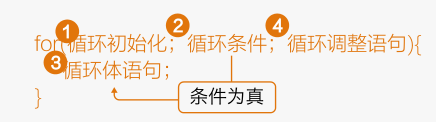
for循环顺序如下:
第一轮:1 → 2 → 3 → 4
第二轮:2 → 3 → 4
…
直到2不成立,for循环结束。
来看下我们程序中的for循环:
for(int x=0;x<3;x++){
⋯⋯
}
第一步:初始化变量x=0。
第二步:判断x是否小于3。
第三步:判断第二步成立,for循环中执行LED开与
关。
第四步:x自加,变为2。
(x++这句话表示把x的值增加1,等同于写成x=x+1,也就是把x当前的值变为x+1,再赋给x一遍。0变为1,第二轮循环则1变2。)
第五步:回到第二步,此时x=2,判断是否小于3。
第六步:重复第三步。
……
直到x循环到3时,判断x<3不成立,自动跳出for循环,程序继续往下走。
我们这里需要它循环3次,所以设置为x<3。从0开始计算,0到2,循环了3次。那如果要循环100次的话呢?
答案:for(int x=0;x<100;x++){}
我们在写一些判断语句的时候会经常用到一些比较运算符,比如大于,小于等等。下面就说下常用的比较运算符。
比较运算符
“<”称之为比较运算符。比较运算符在代码中是用作判断的,比较两个值。我们常用的比较运算符有:
==(等于)
!=(不等于)
<(小于)
>(大于)
<=(小于等于)
>=(大于等于)
特别要说明一下,等于必须是两个等号。还有像小于等于和大于等于,<和=之间不能留有空格,否则编译不通过。
当然,除了比较运算符外,程序也可以用的+、-、*、/(加、减、乘、除)这些常用的算术运算符。
现在知道for循环是如何运作吧!我们代码中有3个for循环:第一个for循环3次,长闪烁3次,代表输出3个点,也就是字母“S”。第二个for循环同样循环3次,短闪烁3次,代码输出3个横杠,也就是字母“0”。第三个for循环又来输出个“S”。
必须要注意的,我们这里要引用一个新的概念,是局部变量和全局变量。局部变量,这类变量只在自己的代码内起作用。就像我们这里for循环中的变量x,它就是个局部变量,所以说,虽然每个for循环中都有一个变量x,但它们不冲突就是这样原因,它们只在自己的循环中执行。还有一种变量叫全局变量,不同之处是,它能在整个程序中起作用,但条件是,必须在setup()、loop()函数外声明。就像我们这里的ledPin,能在整个程序中起作用。
在每for循环之间有个小延时100毫秒,是S.O.S字母之间有个清晰的停顿说明。最后,在回到主函数loop重新执行一遍之前,有个相对较长的延时,为5秒。
好了,我们S.O.S信号源项目就算告一个段落了。有所收获吗?
我们学习了两个项目的基础,现在做个课后习题吧~做个交通信号灯,下图是整个一个运行过程,虚线框的是程序循环的部分。
提示:以上我们是只点亮的一个LED灯,现在需要点亮三个LED灯。电路连接的原理是和一个灯相同,程序中需要改变的用三个数字口来分别控制3个LED灯。自己动手试一下吧!